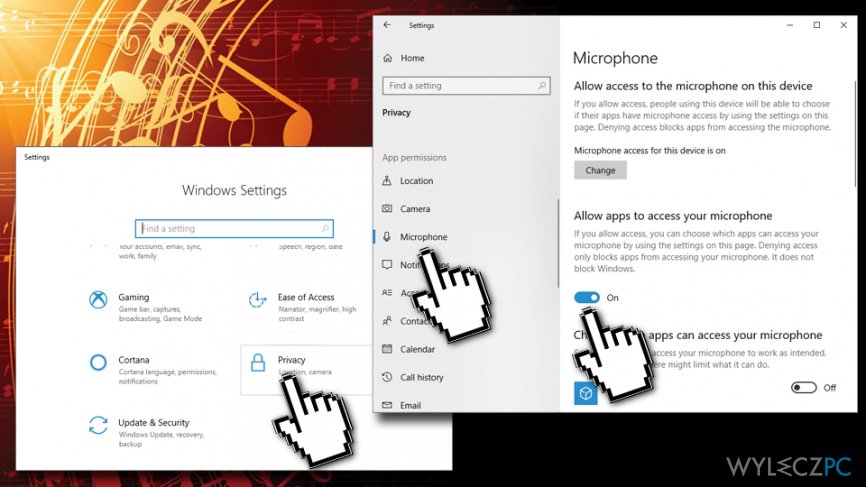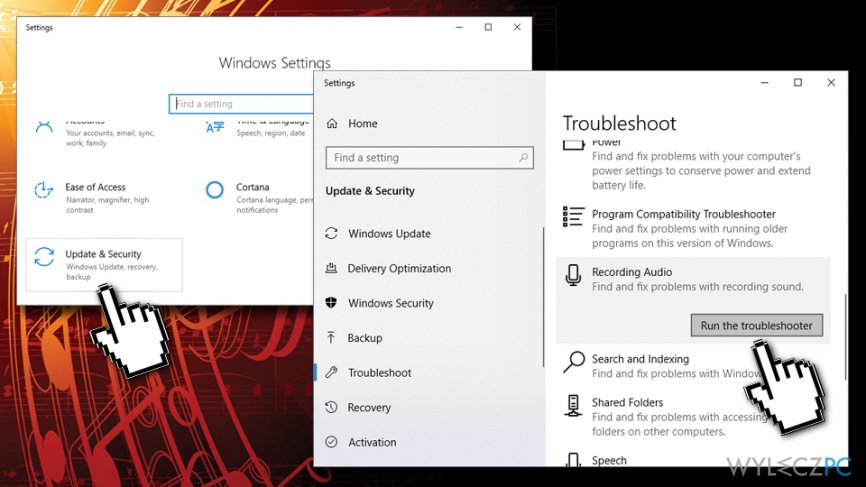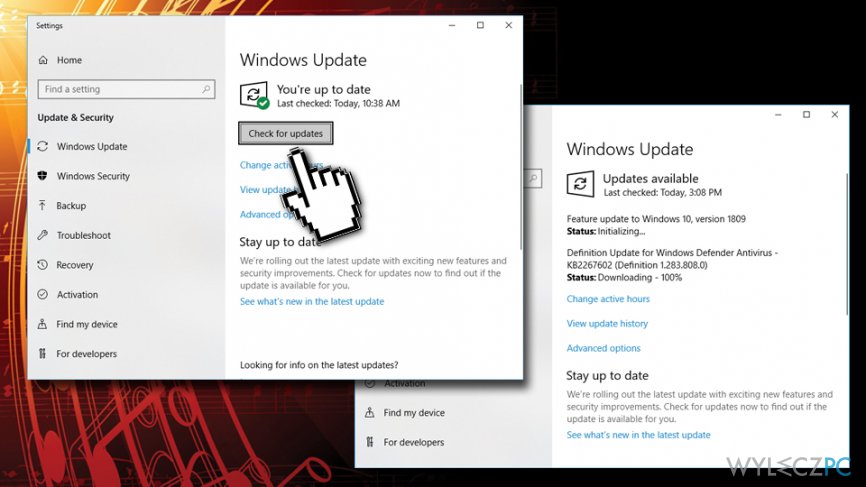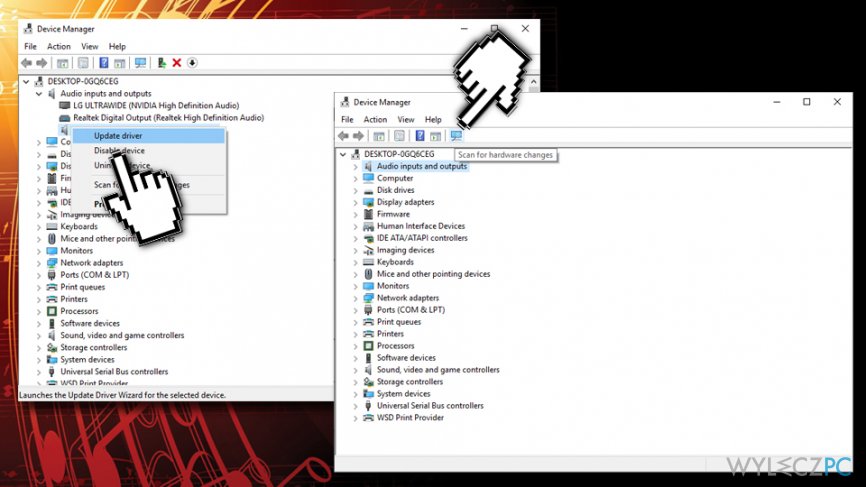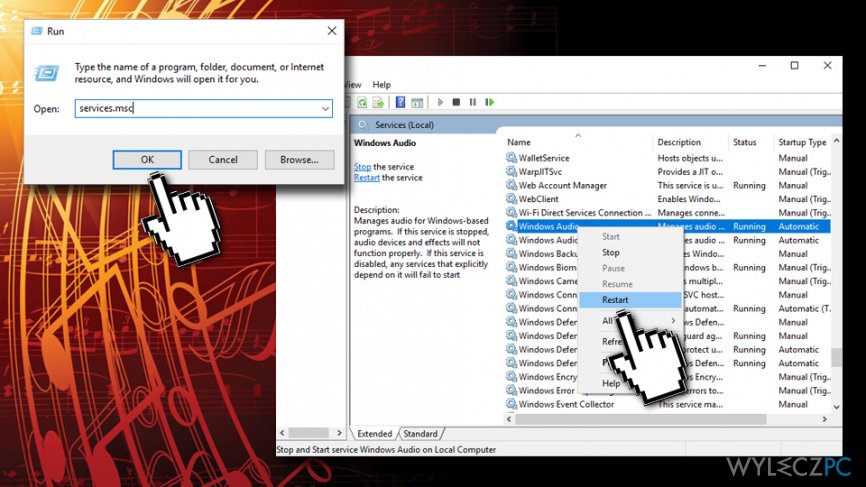Pytanie
Problem: Jak naprawić niedziałający mikrofon?
Cześć, mój mikrofon z zestawu słuchawkowego nagle przestał działać. Czy oznacza to, że całkiem się zepsuł, czy mogą istnieć inne przyczyny niedziałania mikrofonu? Będę wdzięczny za wszelkie wskazówki.
Rozwiązany problem
„Niedziałający mikrofon” stał się obecnie dość powszechnym problemem. Mając na uwadze postęp całej technologii, nie dziwi fakt, że mikrofony stały się ważnym elementem komunikowania się z przyjaciółmi i współpracownikami, nagrywania filmów i wykonywania wielu innych czynności.
Istnieje wiele różnych mikrofonów, które są zintegrowane z laptopem, tabletem czy telefonem, podczas gdy inne są częścią urządzeń zewnętrznych, takich jak zestaw słuchawkowy czy kamera. Jednak istnieją też standardowe mikrofony, które używane są przez profesorów akademickich, miłośników karaoke czy piosenkarzy.
Choć ich funkcjonalność może się różnić, wszystkie te urządzenia, niezależnie od ich przeznaczenia, są w większości podłączane do komputera. Dlatego problem niedziałającego mikrofonu jest dość powszechny i dotyczy różnych platform oraz systemów operacyjnych.
Poza tym problem może się do pewnego stopnia różnić, ponieważ mikrofon może nie działać tylko z niektórymi aplikacjami lub wybrane funkcje mogą działać słabo, jakość transmisji może być zła, itp.

Podczas gdy większość użytkowników może pomyśleć, że niedziałający mikrofon to problem spowodowany zużyciem sprzętu lub jego wiekiem, niekoniecznie musi być to przyczyną. Istnieje kilka innych powodów niedziałania urządzeń zewnętrznych takich jak mikrofony, jak np.:
-
nieaktualne sterowniki mikrofonu,
-
wadliwe aktualizacje systemu Windows,
-
niesprawna usługa Windows Audio,
-
wyłączony mikrofon, itd.
Dlatego też jest kilka rzeczy, które możesz zrobić, by naprawić problem niedziałającego mikrofonu w systemie Windows 10. Niemniej jednak, zanim przejdziesz dalej, powinieneś upewnić się, że wina rzeczywiście nie leży po stronie sprzętu. W tym celu podłącz mikrofon do innego urządzenia, takiego jak telefon czy inny komputer i upewnij się, że działa przynajmniej wyjście lub wejście.
Dodatkowo, jeżeli nie jesteś doświadczonym użytkownikiem komputera, zalecamy rozwiązanie problemu z niedziałającym mikrofonem przy pomocy automatycznego narzędzia do naprawy Reimage.W ten sposób aplikacja może wykonać za ciebie wszystkie czynności prowadzące do rozwiązywania problemów, a jeśli problem dotyczy systemu operacyjnego Windows, to natychmiast go naprawi.
Rozwiązanie 1. Włącz mikrofon, by pozbyć się problemu niedziałającego mikrofonu
Jeśli nie korzystałeś wcześniej ze swojego urządzenia, być może mikrofon jest po prostu wyłączony w systemie operacyjnym. By to naprawić, wykonaj następujące kroki:
-
Kliknij prawym przyciskiem myszy na przycisk Start i wybierz Ustawienia
-
Wybierz Prywatność
-
Kliknij na Mikrofon w panelu po lewej stronie
-
Upewnij się, że funkcja Zezwalaj aplikacjom na dostęp do mojego mikrofonu jest włączona. Jeśli nie, kliknij raz na przełącznik, by ją włączyć.

Rozwiązanie 2. Upewnij się, że twój mikrofon nie jest wyciszony
Inną prostą przyczyną, dla której twój mikrofon nie działa może być to, że jest wyciszony. Aby upewnić się, że nie jest, wykonaj następujące czynności:
-
Kliknij prawym przyciskiem myszy na ikonę głośnika w prawym dolnym rogu ekranu na pasku zadań (obok godziny i daty)
-
Wybierz Dźwięki
-
Wybierz u góry Nagrywanie
-
Wybierz swój mikrofon i kliknij na Właściwości
-
Wybierz zakładkę Poziomy i zwiększ głośność dźwięku (w razie potrzeby do maksimum).
Rozwiązanie 3. Uruchom Rozwiązywanie problemów, by naprawić problem niedziałającego mikrofonu
Rozwiązywanie problemów to świetne wbudowane narzędzie, które może wykryć wiele różnych problemów z różnymi częściami systemu operacyjnego, w tym z mikrofonem:
-
Prawym przyciskiem myszy kliknij na przycisk Start , a następnie wybierz Ustawienia
-
Wybierz Aktualizacje i zabezpieczenia
-
W panelu po lewej stronie zaznacz Rozwiązywanie problemów
-
Istnieją dwa narzędzia do rozwiązywania problemów, które powinieneś uruchomić w zależności od problemu: Nagrywanie albo Mowa

-
Kliknij jedno z nich i zaznacz Uruchom Rozwiązywanie problemów (jeśli nie jesteś pewny, po prostu uruchom je oba)
-
Windows powiadomi cię o wszelkich wykrytych problemach i spróbuje je dla ciebie naprawić.
Rozwiązanie 4. Zaktualizuj system operacyjny Windows
Przestarzały system operacyjny Windows może powodować wiele problemów. Dlatego też powinieneś upewnić się, że jest aktualny:
-
Przejdź do Ustawienia > Aktualizacje i zabezpieczenia
-
Po prawej stronie kliknij na Sprawdź Aktualizacje

-
Windows automatycznie zainstaluje nową aktualizację
-
Uruchom ponownie swoje urządzenie.
Rozwiązanie 5. Zaktualizuj lub zainstaluj ponownie sterowniki
Sterowniki są niezbędne, by każdy element sprzętu mógł poprawnie komunikować się z oprogramowaniem. Aby upewnić się, że to nie przestarzałe sterowniki powodują problem z niedziałającym mikrofonem, postępuj zgodnie z tym przewodnikiem:
-
Kliknij prawą myszą na przycisk Start i wybierz Menedżer Urządzeń
-
Kliknij na Wejścia i wyjścia audio
-
Wybierz swój mikrofon
-
Kliknij prawą myszą i wybierz Zaktualizuj sterownik
-
Kliknij na Wyszukaj automatycznie zaktualizowane oprogramowanie sterownika
-
Uruchom ponownie komputer.

Jeśli to nie pomogło, powinieneś całkowicie odinstalować urządzenie. Przejdź z powrotem do Menedżera urządzeń > Wejścia i wyjścia audio, kliknij prawą myszą na swój mikrofon i wybierz Odinstaluj. Uruchom ponownie komputer, a Windows powinien ponownie zainstalować sterownik automatycznie. Jeśli tak nie jest, wróć do Menedżera urządzeń i kliknij na Skanuj w poszukiwaniu zmian sprzętu – to zasugeruje automatyczną aktualizację.
Rozwiązanie 6. Uruchom ponownie Usługę audio
-
Naciśnij kombinację klawiszy Win + R i wpisz services.msc
-
Wciśnij Enter
-
Przewiń w dół, by znaleźć usługę Windows Audio
-
Kliknij na nią prawą myszą i wybierz Uruchom ponownie.

Napraw automatycznie wszystkie problemy
Zespół wyleczpc.pl robi wszystko, by pomóc swoim użytkownikom rozwiązywać problemy z ich komputerami. Jeśli nie chcesz korzystać z ręcznych metod eliminacji problemów, skorzystaj z automatycznego oprogramowani. Wszystkie poniższe aplikacje zostały przetestowane i są polecane przez naszych fachowców. Lista tych narzędzi znajsuje się poniżej:
Chroń swoją prywatność w Internecie z pomocą klienta VPN
Gdy mowa o prywatności użytkowników, VPN ma kluczowe znaczenie. Narzędzia do śledzenia online, takie jak pliki cookie, mogą być wykorzystywane nie tylko przez platformy mediów społecznościowych i inne strony internetowe, ale także przez twojego dostawcę usług internetowych i rząd. Nawet jeśli zastosujesz najbezpieczniejsze ustawienia za pośrednictwem swojej przeglądarki internetowej, wciąż możesz być śledzony poprzez aplikacje połączone z Internetem. Poza tym przeglądarki nastawione na prywatność, takie jak Tor, nie są wyborem optymalnym ze względu na zmniejszoną prędkość połączenia. Najlepszym rozwiązaniem dla zachowania całkowitej prywatności jest Private Internet Access – bądź anonimowy i bezpieczny w sieci.
Narzędzia do odzyskiwania danych mogą zapobiec trwałej utracie plików
Oprogramowanie do odzyskiwania danych jest jedną z opcji, która może pomóc ci przywrócić twoje pliki. Kiedy usuniesz plik, nie rozpływa się on w powietrzu – pozostaje w systemie, dopóki nie zostaną nadpisane żadne dodatkowe dane. Data Recovery Pro to oprogramowanie do odzyskiwania, które wyszukuje kopie usuniętych plików na dysku twardym. Korzystając z tego narzędzia możesz zapobiec utracie cennych dokumentów, pracy domowej, osobistych zdjęć i innych ważnych plików.